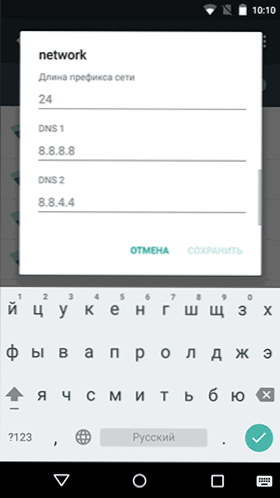Ak počas aktualizácie alebo prevzatia aplikácie pre Android do Obchodu Play dostanete správu "Nepodarilo sa stiahnuť aplikáciu z dôvodu chyby 495" (alebo podobnej), potom nasleduje opis, ako vyriešiť tento problém, z ktorých jeden by určite mal fungovať.
Ak počas aktualizácie alebo prevzatia aplikácie pre Android do Obchodu Play dostanete správu "Nepodarilo sa stiahnuť aplikáciu z dôvodu chyby 495" (alebo podobnej), potom nasleduje opis, ako vyriešiť tento problém, z ktorých jeden by určite mal fungovať.
Všimol som si, že v niektorých prípadoch môže byť táto chyba spôsobená problémami na strane vášho poskytovateľa internetu alebo dokonca samotným Google - zvyčajne sú takéto problémy dočasné a vyriešené bez vašich aktívnych krokov. A ak napríklad všetko funguje vo vašej mobilnej sieti a na sieti Wi-Fi uvidíte chybu 495 (zatiaľ čo všetko funguje predtým) alebo sa vyskytne chyba iba vo vašej bezdrôtovej sieti, môže to byť prípad.
Ako opraviť chybu 495 pri načítavaní aplikácie pre Android
Ihneď postupujte na spôsoby, ako opraviť chybu "sa nepodarilo načítať aplikáciu", nie je veľa z nich. Opíšem tieto metódy v poradí, v ktorom je podľa môjho názoru vhodnejšie korigovať chybu 495 (prvá akcia pravdepodobne pomôže a v menšej miere ovplyvní nastavenia pre Android).
Vymazanie vyrovnávacej pamäte a aktualizácií do Obchodu Play, Správca sťahovania
Prvou metódou opísanou takmer vo všetkých zdrojoch, ktorú by ste mohli nájsť predtým, ako sa sem dostanete, je vymazať vyrovnávaciu pamäť obchodu Google Play. Ak ste to ešte neurobili, skúste to ako prvý krok.
Ak chcete vymazať vyrovnávaciu pamäť a údaje na trhu služby Play, prejdite na položku Nastavenia - Aplikácie - všetky a nájdite uvedenú aplikáciu v zozname a kliknite na ňu.
Pomocou tlačidiel Vymazať vyrovnávaciu pamäť a Vymazať údaje vymažte údaje úložiska. A potom skúste znova stiahnuť aplikáciu. Snad chyba zmizne. Ak sa chyba opakuje, vráťte sa na aplikáciu Play Market a kliknite na tlačidlo "Odstrániť aktualizácie" a skúste to znova použiť.

Ak predchádzajúca položka nepomohla, vykonajte rovnaké čistenie v aplikácii Download Manager (s výnimkou odstránenia aktualizácií).
Poznámka: odporúčania na vykonanie zadaných akcií v inom poradí na opravu chyby 495 - vypnutie internetu, najprv vymazanie vyrovnávacej pamäte a údajov aplikácie Správca preberania a následne bez pripojenia k sieti pre obchod Play.
Zmeny parametrov DNS
Ďalším krokom je skúsiť zmeniť nastavenia DNS v sieti (pre pripojenie cez Wi-Fi). Preto:
- Ak ste pripojení k bezdrôtovej sieti, prejdite do časti Nastavenia - Wi-Fi.
- Klepnite na názov siete a podržte ho a potom vyberte možnosť Zmeniť sieť.
- Skontrolujte "Pokročilé nastavenia" a v časti "Nastavenia IP" miesto DHCP, zadajte "Vlastné".
- V poliach DNS 1 a DNS 2 zadajte 8.8.8.8 a 8.8.4.4. Zostávajúce parametre by sa nemali meniť, uložte nastavenia.
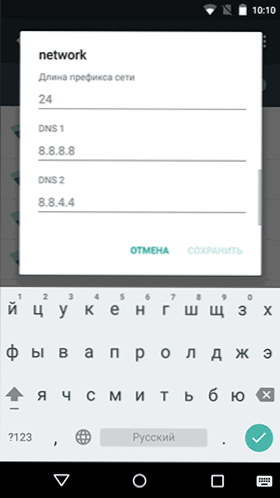
- Len v prípade, odpojte a znova pripojte k sieti Wi-Fi.
Hotovo, skontrolujte, či sa zobrazuje chyba "Nemožno načítať aplikáciu".
Odstráňte a znovu vytvorte účet Google
Túto metódu by ste nemali používať, ak sa chyba zobrazí iba za určitých podmienok, s použitím jedinej siete alebo v prípadoch, keď si nepamätáte podrobnosti o účte Google. Ale niekedy môže pomôcť.
Ak chcete z účtu Android odstrániť účet Google, musíte byť pripojení k internetu a potom:
- Prejdite na položku Nastavenia - účty av zozname účtov kliknite na Google.

- V ponuke vyberte možnosť Odstrániť účet.
Po odstránení na rovnakom mieste v menu Účty znovu vytvorte svoj účet Google a znova skúste prevziať aplikáciu.
Zdá sa, že ste opísali všetky možné možnosti (stále sa môžete pokúsiť opätovne spustiť telefón alebo tablet, ale je isté, že to pomôže) a dúfam, že pomôžu pri riešení problému, pokiaľ nie sú spôsobené niektorými vonkajšími faktormi (ktoré som napísal na začiatku pokynov) ,